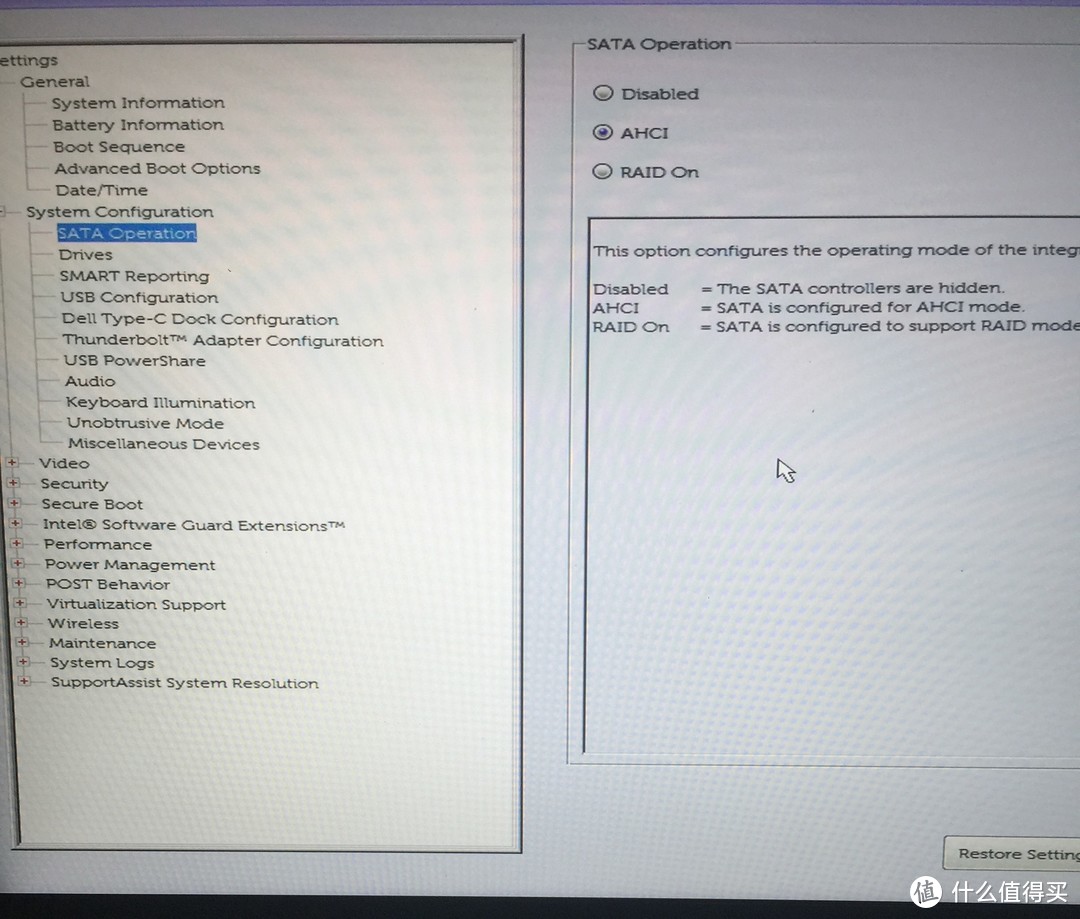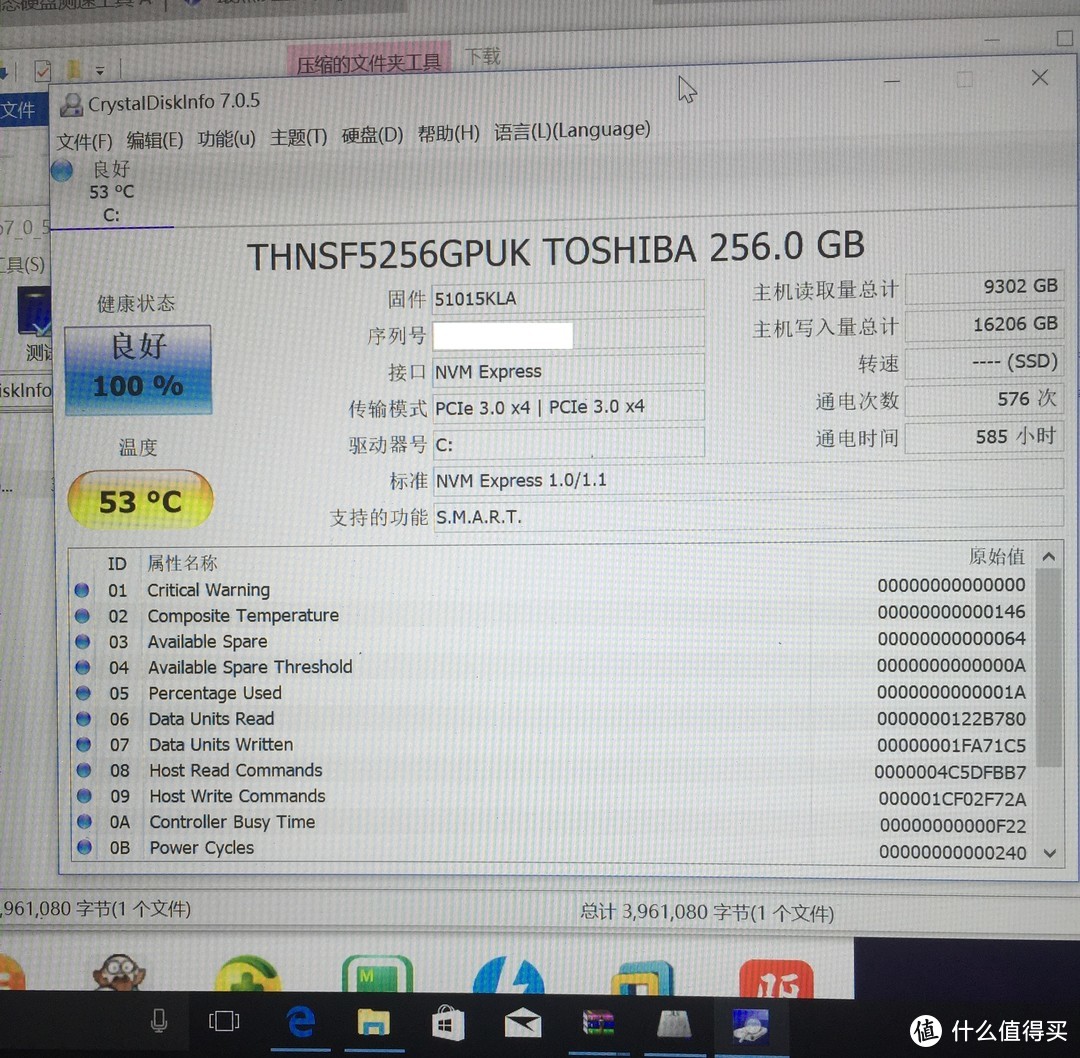| 掀起你的后盖 | 您所在的位置:网站首页 › 戴尔g7开后盖 › 掀起你的后盖 |
掀起你的后盖
|
掀起你的后盖 — DELL 戴尔 XPS 13系列 9360 超极本 换SSD及系统恢复操作
2017-07-25 07:43:50
70点赞
250收藏
124评论
一、前言 因为需要给小白买个上大学的笔记本,所以考虑了一下买什么本,一个小时后决定买个dell的笔记本,主要是因为有两年的上门服务,小白专属啊。自己的老XPS420也送上门过显卡,所以感觉dell的服务还是不错的。选了牌子选型号,这个就更简单了,燃看评价屏幕是个大问题,对于只会看颜值和屏幕的娃儿,XPS基本上是最后的选择了。 如果要说XPS这个系列的优点,外观好看,屏幕好看,服务不错,系列高端。如果要说有什么缺点,那就是贵了。所以在考虑是官网的活动买7400多的最低配XPS13,还是亚马逊更低配的6099的XPS13 9360的时候,钱包君很明确的指出了选择。买的时候考虑了128G的硬盘问题,但是还是希望学生能更专注于“学习”吧,所以就这么愉快的决定了。 亚马逊现在的速度也很快了。11号下单,12号就到了。
事实证明了学生的硬盘还是要大点,回来装了几个游戏就没空间了,所以只好换个大点的SSD 了,考虑本本支持NVME,所以就找个便宜的2280的M.2跑PCIE的支持NVME的SSD,没有选三星的那几款便宜的,选的东芝的XG4,听说发热比较小,虽然性能差点,但是心理安慰安全点吧。淘宝一大堆声称只有几十次开机的片片,但是很明显都是坑货,后面就知道了。 XPS开箱就不开了,直接开盖吧。为了开这个后盖,普通的十字一字螺丝刀都不行,所以马上买了个螺丝刀套装。这个价格真的不值得买啊,不过时间急就不说了,XPS还等着开拆呢。
后面7+1颗螺丝,7颗使用T5的螺丝刀,1颗就常用的十字。所以如果只是为了开这个后盖,买个几块钱的T5就行了。
把两个SSD放个特写吧,首先是要换上去的256G的XG4:
SSD换好以后就可以把后盖装起了。 三、恢复系统这里为什么要说恢复系统呢,因为真的是想使用恢复,不想安装,但是现实太残酷了。 最开始的dell系统有个不知道叫什么名字的软件,在win10的开始里面support的旁边,意思就是制作一个恢复盘,我理解是把系统和资料一起恢复了,所以很开心拿出我的32G支持USB3的小U盘,开始使用这个软件制作恢复盘。过程很简单,插入U盘,打开软件,下一步下一步就完成的,需要半个多小时的等待时间。 上面的操作在更换SSD以前完成。更换SSD后就可以插入U盘,开始恢复。下面的步骤中间有几个页面没有拍照就没放出来, 选择语言
选择疑难
恢复的时候风扇好像全速运行的,会要求插入电源,就像下面这样的窗口提示。
128G的SSD已经给其他笔记本升级了,所以恢复不可能了。寻求DELL支持吧,电话什么的都可以,响应蛮快的,没有等待等待这些。 回复很明确,网站自己下个ISO镜像做个USB系统盘,使用恢复系统再来次吧。 镜像的地址是这个 按照页面要求一步步下去就能下载了。下载文件中有个这个程序一起下下来:
好吧,继续恢复系统,疑难—从驱动器恢复,感觉很完美,但是安装完后win10不能注册,特意等了两天,还是没注册,我觉得这里可以放个咆哮帝的图片了,但是我没有放。 最后只有使用终极重新安装大法,恢复还是没有重装可靠。重装系统就不写了,这个基本都会装了吧。 这里有个小问题,重新安装的时候看不到SSD,恢复的时候都能看到的,怎么办,琢磨了下,不知道是不是这里的事情,改了就能看到了。F12进入这里,原来默认是raid on,改成ahci就好了。
不知道为什么要用结局这个词,反正就用了。 测试下新装上的SSD吧。这就是淘宝店主声称的几十次开机,少量写入。扎心啊。
4K看起来是对齐了的,但是测试还是不好看。只能说,扩大硬盘的目的是达到了。 如果再让我选择一次,我还是去京东买个大容量的就好了,淘宝还是老司机适合啊。 如果再让我选择官网的7499还是6099,我想说,7499算了吧,256G硬盘不折腾啊。 
|
【本文地址】
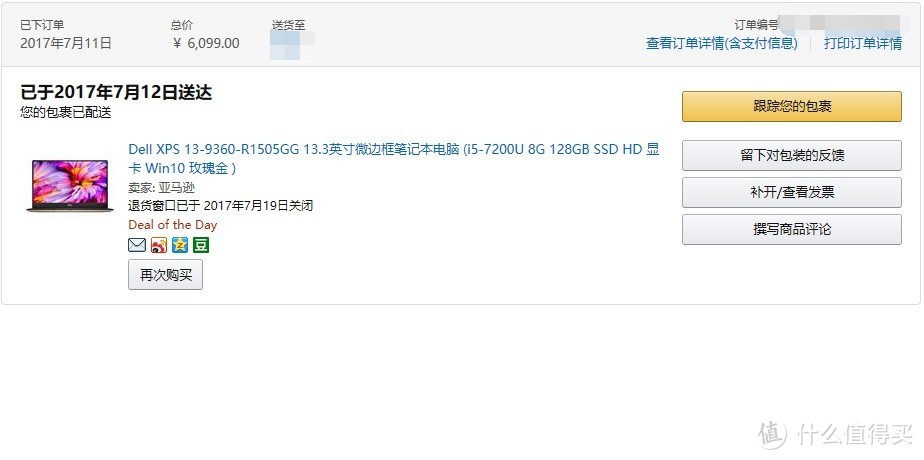

 后面7颗一看就看到了,还有一颗躲在XPS的小板板里面,蛮喜欢这个后盖的,没有很多标签,干净。
后面7颗一看就看到了,还有一颗躲在XPS的小板板里面,蛮喜欢这个后盖的,没有很多标签,干净。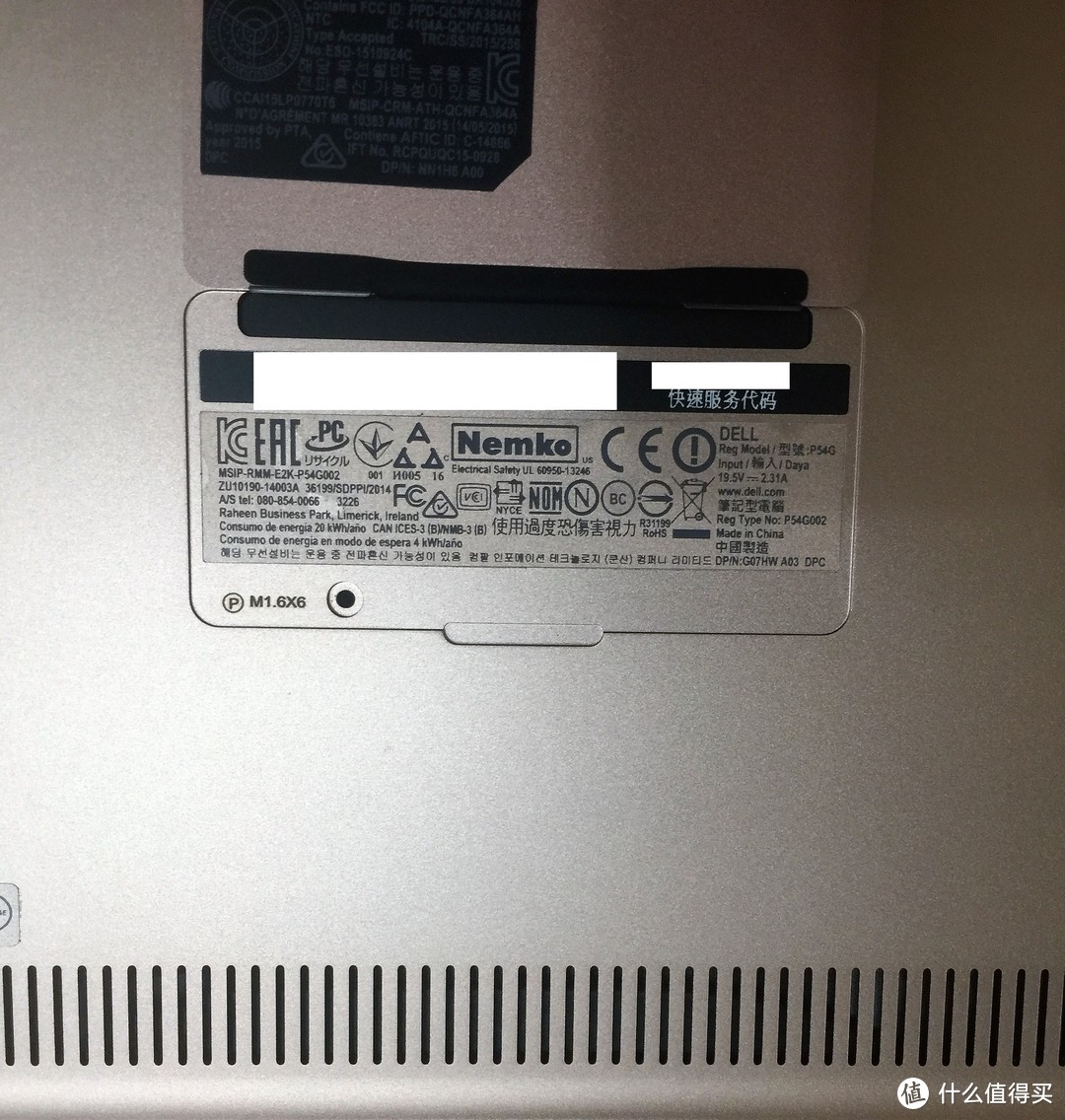 螺丝都取下来就可以打开盖子了。这里需要一个小撬片,买的这套工具就有,轻轻的撬开就好了,不要想着大力出奇迹,这里不需要奇迹,壳破了就叫奇迹了。
螺丝都取下来就可以打开盖子了。这里需要一个小撬片,买的这套工具就有,轻轻的撬开就好了,不要想着大力出奇迹,这里不需要奇迹,壳破了就叫奇迹了。 取下SSD头上的那个螺丝就可以取下来了。这里要注意,很多文章都强烈要求,一定要下电池线,禁止带电操作。所以看见SSD右边电池上面的那个排线了吧,操作前先把它下了。图片上这样的操作是非常危险的!
取下SSD头上的那个螺丝就可以取下来了。这里要注意,很多文章都强烈要求,一定要下电池线,禁止带电操作。所以看见SSD右边电池上面的那个排线了吧,操作前先把它下了。图片上这样的操作是非常危险的! 危险无时无刻不在,所以大家要仔细啊。
危险无时无刻不在,所以大家要仔细啊。 然后是换下来的128G走SATA通道的SSD
然后是换下来的128G走SATA通道的SSD

 选择从驱动器恢复
选择从驱动器恢复 然后开始等待
然后开始等待 你们以为这样就会好了吗,太天真了啊,等几分钟会出现错误,然后就没有然后了。
你们以为这样就会好了吗,太天真了啊,等几分钟会出现错误,然后就没有然后了。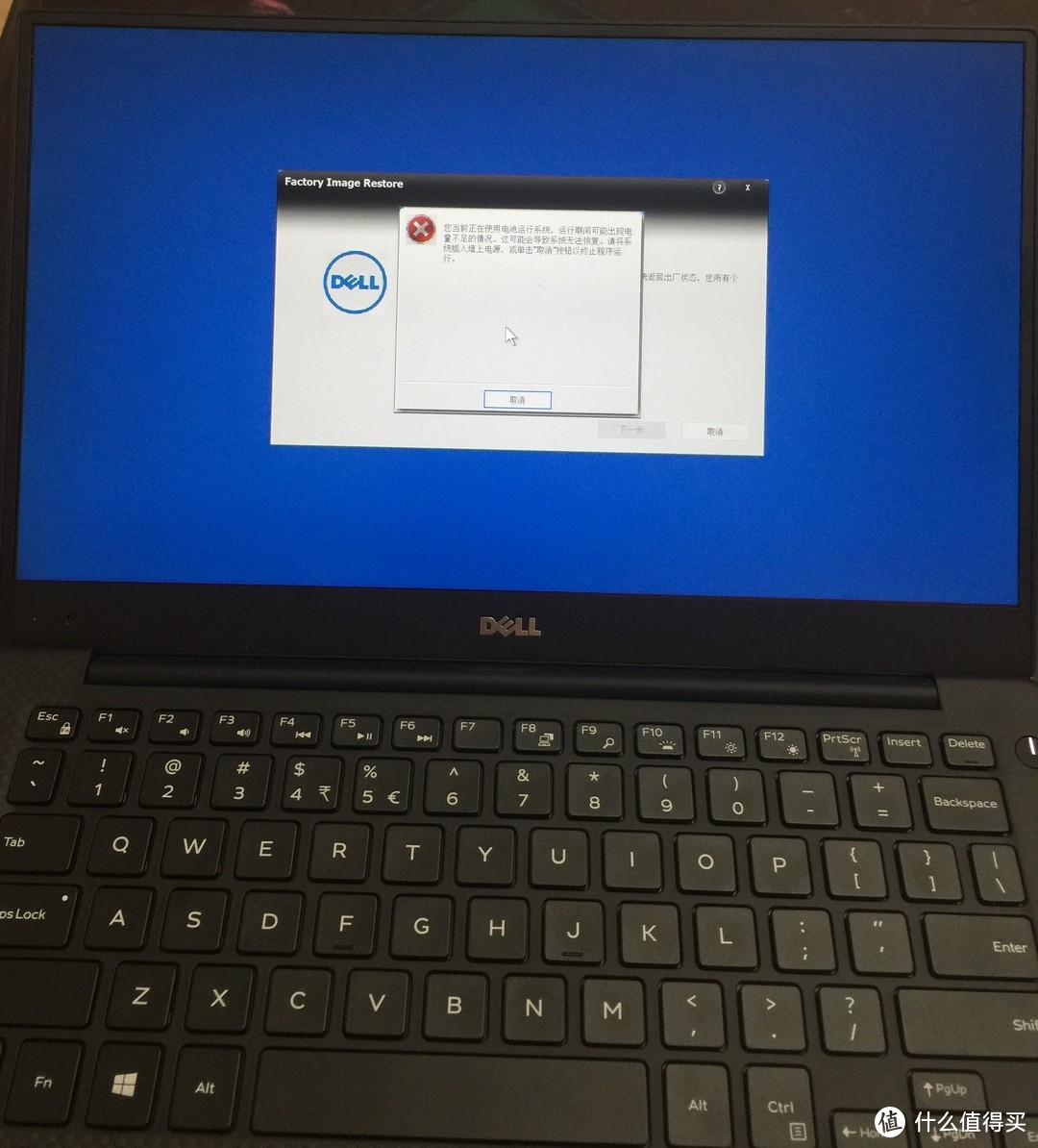
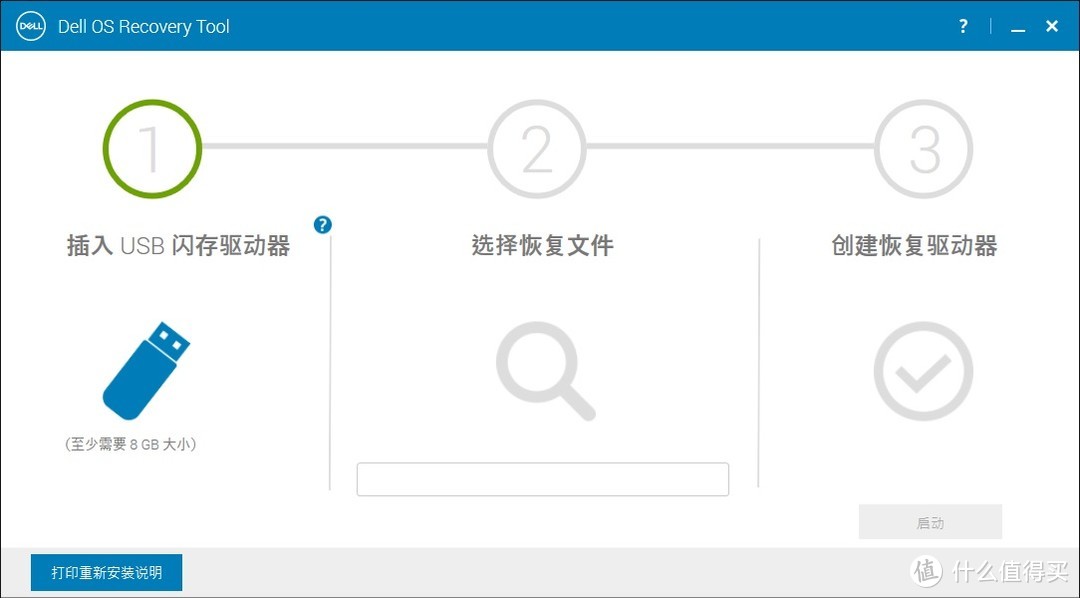 安装好后插入USB,选择下下来的ISO,然后创建,等几分钟就好了。
安装好后插入USB,选择下下来的ISO,然后创建,等几分钟就好了。